Problém s nefunkčním ovladačem Xbox Remote Play můžete snadno opravit. Tento článek sdílí nejlepší možné způsoby, jak toho dosáhnout.
Remote Play je funkce, která vám umožní flexibilně a pohodlně ovládat hraní na Xboxu. Jak však uvádí mnoho uživatelů, Xbox Remote Play nefunguje.
Pokud se také potýkáte s podobným problémem, přečtěte si tento článek od začátku do konce s maximální koncentrací.
Prostřednictvím tohoto článku vás seznámíme s osvědčenými způsoby, jak vyřešit problém s nefunkčním ovladačem Remote Play.
Před diskusí o řešeních je však užitečné mluvit o příčinách problému. Pokud rozumíte tomu, co mohlo problém způsobit, nebude jeho oprava příliš obtížná. Proto diskutujme o tom samém.
Proč nefunguje Xbox Remote Play
Následující mohou být důvody, proč Remote Play vašeho ovladače Xbox nefunguje na vašem PC.
- Pokoušíte se ke konzoli připojit více ovladačů
- Xbox One ovladač problémy s baterií
- Váš ovladač Xbox není v dosahu
- Mezi ovladačem a konzolí jsou překážky
- Zastaralý firmware ovladače Xbox
Výše byli hlavní viníci za problém s nefunkčním Xbox Remote Play. Začněme nyní odstraňování problémů.
Opravy nefunkčního vzdáleného přehrávání na Xboxu
Tato řešení můžete použít, abyste se zbavili problému s nefunkčním ovladačem Xbox Remote Play.
Oprava 1: Odpojte konzolu od ostatních ovladačů
Pokud je vaše konzole připojena k více ovladačům, nemusí funkce Remote Play fungovat. Remote Play funguje pouze s jedním připojením najednou. Kromě toho Xbox podporuje pouze osm ovladačů najednou. Proto možná budete muset odpojit některé ovladače od konzole, abyste vyřešili problémy s Remote Play. Následuje způsob, jak to udělat.
- Stiskněte a podržte tlačítko Xbox na ovladači, který chcete odpojit.

- Vyberte možnost Vypněte ovladač z nabídky, která se zobrazí.
- Připojte ovladač, který chcete použít.
Přečtěte si také: Stáhnout ovladač ovladače pro Xbox One Instalace a aktualizace pro Windows
Oprava 2: Ujistěte se, že baterie nejsou vybité
Pokud váš ovladač Xbox nefunguje, problém může být s bateriemi. Ujistěte se, že nejsou mrtvé nebo nízké, abyste problém vyřešili. Můžete postupovat podle těchto pokynů.
- Odstraňte zadní kryt ovladače.
- Vyměňte mrtvé články za novou sadu AA baterií.
- Znovu nasaďte zadní kryt.
- zmáčkni Xbox tlačítko pro přechod do nabídky Home.
- Podívejte se na stav baterie z pravého horního rohu, abyste se ujistili, že jsou baterie zcela nabité.
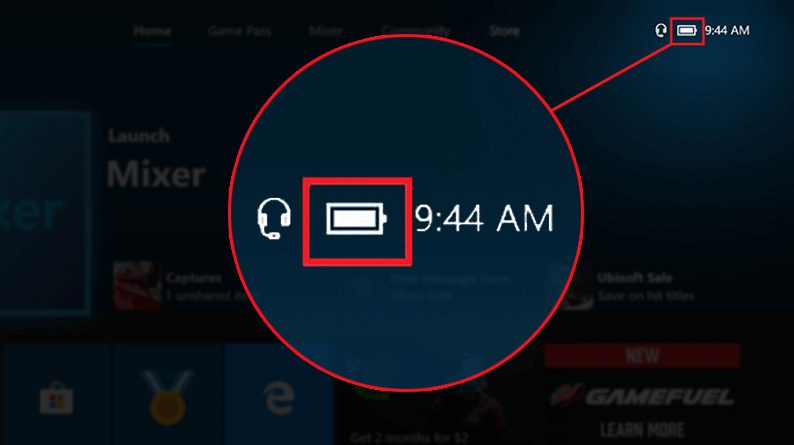
Oprava 3: Zkraťte vzdálenost mezi ovladačem a konzolí
Pokud jsou vaše konzole a ovladač příliš daleko od sebe, můžete čelit problémům s připojením Xbox Remote Play. I bezdrátové ovladače mají určitá omezení dosahu, za kterými buď klesá signál, nebo se setkáte s nedbalým připojením.
Proto se doporučuje udržovat konzolu a ovladač ve vzdálenosti ne větší než 19-28 stop od sebe.
Oprava 4: Odstraňte překážky mezi konzolou a ovladačem
Předměty jako notebooky, mobilní telefony a kovové police brání hladkému toku spojení mezi vaším ovladačem a konzolí. A to vede k problémům, jako je nepřipojování Xbox Remote Play.
Proto musíte odstranit takové překážející objekty mezi vaší konzolí a ovladačem.
Přečtěte si také: Stáhněte si a aktualizujte ovladač ovladače Xbox 360 pro Windows 10 PC
Oprava 5: Aktualizujte firmware ovladače Xbox
Pokud váš ovladač nedostává pravidelné aktualizace firmwaru, můžete skončit s problémy, jako je nefunkčnost Xbox Remote Play. Chcete-li tedy tyto problémy vyřešit, musíte aktualizovat firmware ovladače. Následuje postup krok za krokem, jak to udělat.
- zmáčkni Xbox knoflík.
- Přejděte na Profil a systém volba.
- Jít do Nastavení.
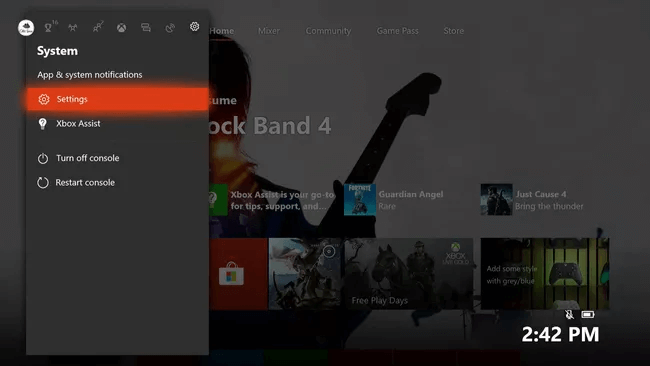
- Vybrat Zařízení a připojení.
- Vybrat Příslušenství.
- Vybrat Ovladač.
- Vyber tlačítko se třemi tečkami.
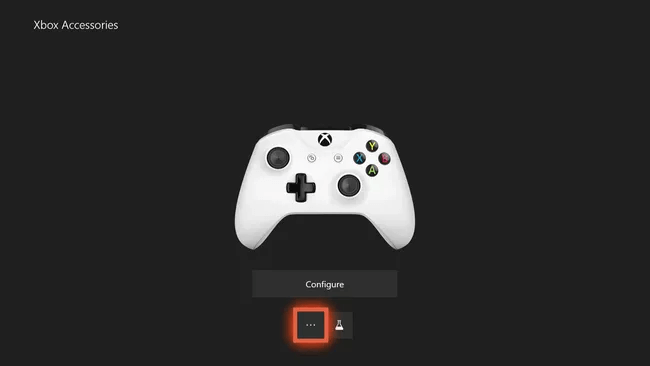
- Přejít na Verze firmwaru.
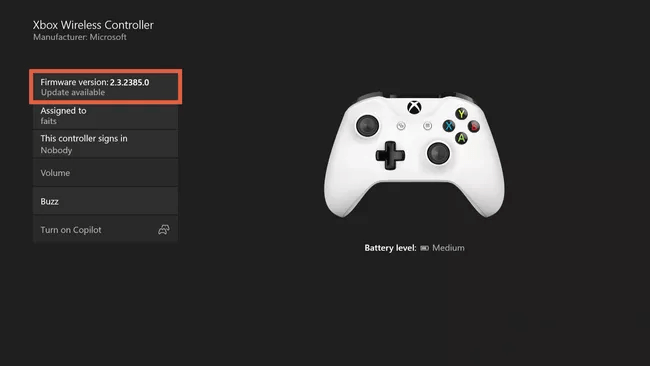
- Klikněte na Nyní aktualizovat knoflík.
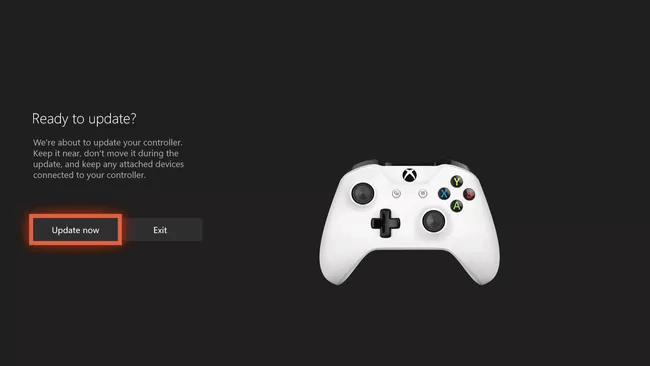
- Po dokončení procesu aktualizace vyberte Zavřít.
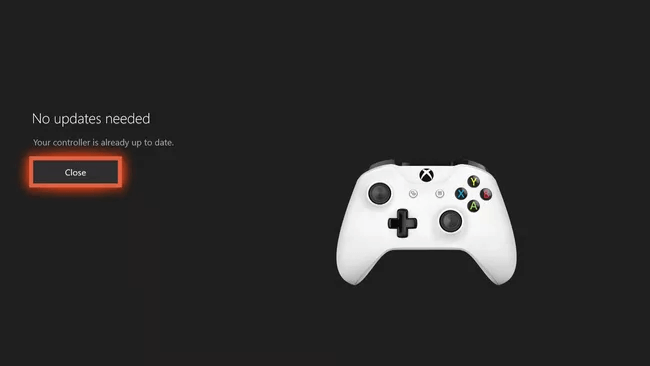
Výše jsme se podívali na to, jak vyřešit problém s nefunkčním Xbox Remote Play. Nyní si odpovězme na některé často kladené otázky týkající se toho samého.
Přečtěte si také: Jak připojit ovladač Xbox One k počítači
Často kladené otázky
Níže odpovíme téměř na všechny otázky, které vy a naši další čtenáři můžete mít ohledně vyřešení problému s nefunkčním ovladačem Remote Play.
Q1. Jak znovu připojím svůj ovladač Xbox po vzdáleném hraní?
K připojení ovladače k Xboxu po použití Remote Play můžete provést následující kroky.
- Chcete-li konzolu vypnout, podržte tlačítko napájení na konzole přibližně 10 sekund.
- Odpojte konzolu na více než 5 minut.
- Stisknutím tlačítka napájení na konzoli ji zapněte.
- Nyní spárujte konzolu s ovladačem.
Q2. Můžete použít ovladač Xbox na Remote Play?
Určitě vás potěší, že ovladač Xbox podporuje Remote Play. Je možné jej bez problémů používat.
Q3. Můžete hrát Xbox Remote Play bez ovladače?
Ano, je možné hrát Xbox Remote Play bez ovladače. Kompletní funkčnost však bez ovladače nezískáte.
Xbox Remote Play nefunguje: Opraveno
Prostřednictvím tohoto článku jsme vás seznámili s řešením problému s nefunkčním Xbox Remote Play. Výše uvedené opravy můžete zkoušet postupně, dokud nebude problém vyřešen.
Pokud znáte další způsoby, jak odstranit problém s připojením Xbox Remote Play nebo máte nějaké další návrhy, neváhejte nás kontaktovat prostřednictvím sekce komentářů.